Suchen von e-Mails, Kontakten und Ereignissen in Outlook im Web
Applies To
Outlook im WebIn Outlook im Web können Sie im Handumdrehen finden, was Sie brauchen – ganz gleich, ob es sich um eine e-Mail, einen Kontakt oder eine Dateianlage handelt.
Suchen
-
Geben Sie im Suchfeld ein, wonach Sie suchen möchten (Kontakt, Betreff oder Teil einer Nachricht), und drücken Sie die EINGABETASTE.
-
Wählen Sie Filter aus, um die Suche mit Optionen wie Ordnern, von, zu, Betreff, Stichwörtern, Datum vonund Anlagenzu verfeinern.
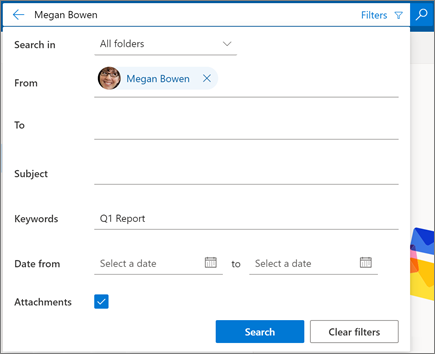
Verwenden der erweiterten Abfragesyntax zum Verfeinern von Suchergebnissen
In Gmail können Sie Suchoperatoren verwenden, um Ihre Suchergebnisse zu filtern. In Outlook im Web wird dies als Erweiterte Abfrage Suche bezeichnet. Dies sind Ausdrücke, die dazu beitragen, die Ergebnisse zu verfeinern. Sehen Sie sich einige Beispiele unten an, oder informieren Sie sich hier.
|
AQS-Schlüsselwort |
Beschreibung |
Beispiel |
|---|---|---|
|
From |
Durchsucht das Feld Von |
From:IngridCranz |
|
To |
Durchsucht das Feld An |
To:IngridCranz |
|
Subject |
Durchsucht den Betreff |
Subject:Bericht |
|
Body or Content |
Durchsucht den Nachrichtentext |
Body:Bericht |
|
HasAttachment:yes |
Eine Suche nach HasAttachment:yes gibt nur e-Mail-Nachrichten mit Anlagen zurück. Um die zu suchenden E-Mails genauer anzugeben, verwenden Sie Wörter oder Namen aus der E-Mail in Verbindung mit dem Suchbegriff. Mit blau hasattachment:yes würden beispielsweise nur E-Mails zurückgegeben, die das Wort "blau" und Anlagen enthalten. |
Bericht HasAttachment:yes |
|
HasAttachment:no |
Eine Suche nach HasAttachment:no gibt nur e-Mail-Nachrichten ohne Anlagen zurück. |
Bericht HasAttachment:no |
Hinweis: Die Features und Informationen in diesem Leitfaden gelten für Outlook im Web, wie es in Microsoft 365 verfügbar ist.










